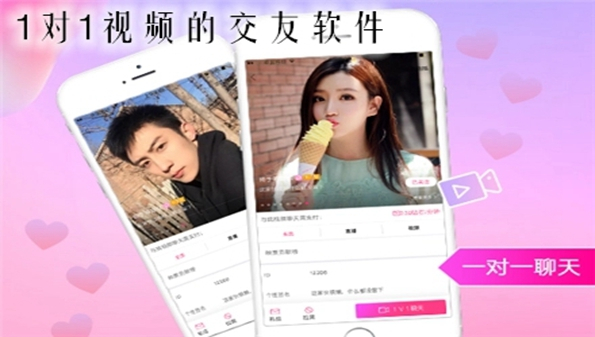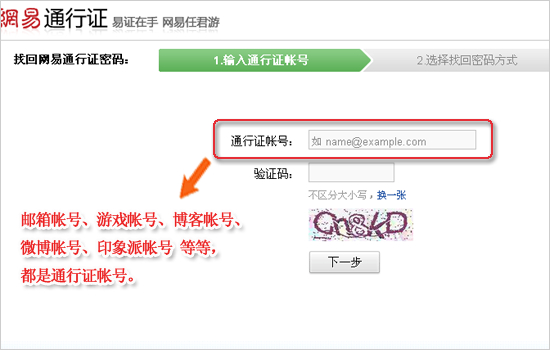ps怎么去水印无痕迹?
作者:佚名 来源:pc软件园 时间:2021-04-19 11:02:52
ps怎么去水印无痕迹?用户在收藏一些图像文件时,总是会遇到各种带水印的图像文件,想要使用完美无污点的图像,就需要使用photoshop软件去除图像水印,但是不少人在去除图片水印时,总是去的不太干净,留下一些污渍或者水印痕迹,这样的情况有可能是操作不当导致的,接下来小编就带大家了解一下ps去水印无痕迹的正确姿势,一起来看看吧!
ps怎么去水印无痕迹?
1、在本站下载专业的ps软件,建议大家可以下载photoshop2021茶末余香增强版,更加简约好用,打开ps,导入素材
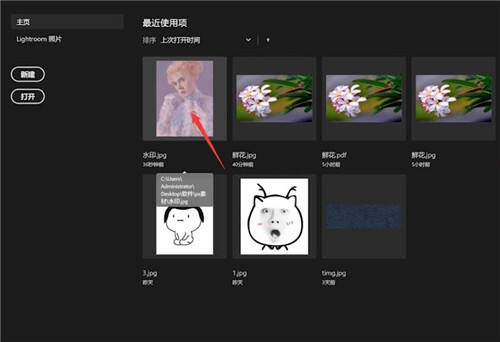
2、进入ps界面,在左侧工具栏选择矩形选框工具
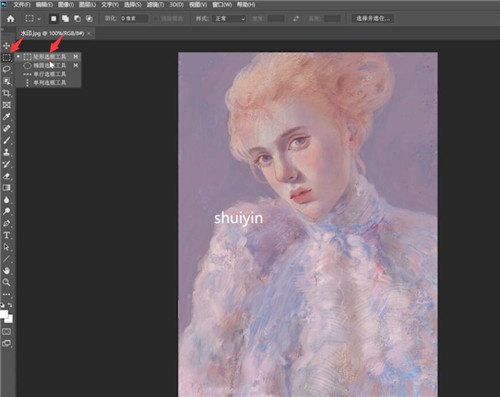
3、框选中水印区域
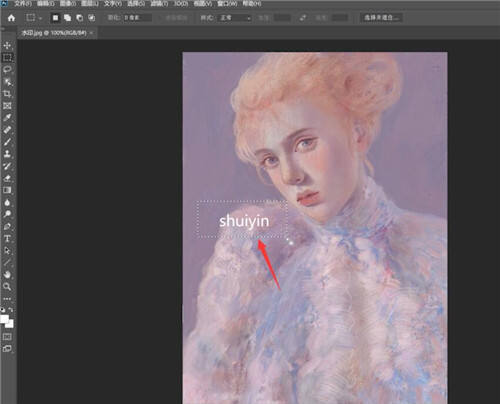
4、Shift+F5调出填充窗口,选择内容识别,确定即可成功去除水印
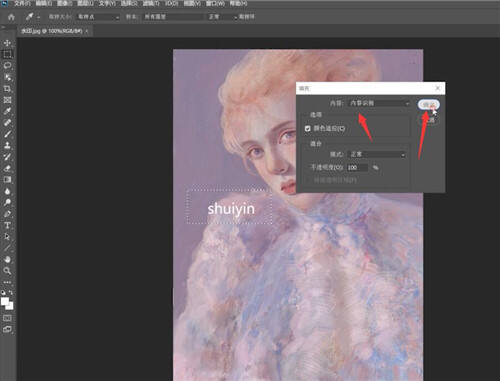
以上就是ps怎么去水印无痕迹?的内容了,更多ps软件教程请关注pc软件园!
- 上一篇:ps如何抠图到另一张图?
- 下一篇:ps怎么去水印最简单?